2FA Nasıl Etkinleştirilir
İki Faktörlü Kimlik Doğrulama (2FA) Nasıl Etkinleştirilir / Devre Dışı Bırakılır
2FA Nasıl Etkinleştirilir
1. Google Authenticator’ı cep telefonunuza indirin ve yükleyin. Authy de işe yarayacaktır, ancak bu makale örnek olarak Google Authenticator’ı kullandığından, adımlar biraz değişebilir.
2. https://account.ui.com adresine gidin ve oturum açın.
2. Soldaki menüden Güvenlik’i seçin. Bu bölümde, hesap şifrenizi ve oturum zaman aşımı süresini değiştirebilir ve iki faktörlü kimlik doğrulamayı etkinleştirebilirsiniz.
3. Düğmeye tıklayarak iki faktörlü kimlik doğrulamayı etkinleştirin. Bu, altında QR kodu ve Gizli Kod bulunan küçük bir açılır pencere açacaktır .
4. Telefonunuzda Google Authenticator uygulamasını açın, menüye ve ardından Kuruluma Başla > Barkodu tara öğesine dokunun . Halihazırda başka hesaplarınız varsa, sağ üstteki artı işaretine (+) ve ardından Barkodu Tara seçeneğine tıklarsınız .
5. Telefonunuz artık “tarama” modunda olacaktır. Devam edin ve account.ui.com açılır penceresinde görünen QR kodunu tarayın.
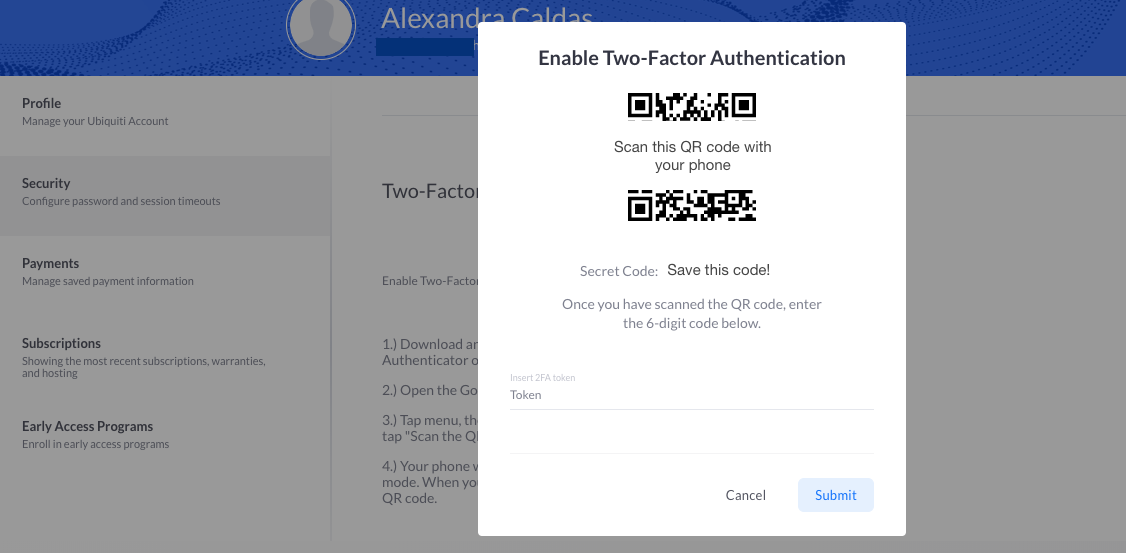 |
6. Google Authenticator tarafından sağlanan 6 haneli kimlik doğrulama jetonunu açılır pencereye girin.
7. Gönder’e tıklayın .
Yedekleme Kodları Nasıl Oluşturulur
İki faktörlü kimlik doğrulama etkinleştirildiği anda bir dizi yedek kod oluşturmak son derece önemlidir. Bu kodlar, bir şekilde kimlik doğrulama uygulamanıza erişiminizi kaybederseniz (cep telefonunuzu kaybettiğinizi söylerseniz) 2FA’yı devre dışı bırakmak için hesabınızın kilidini açmanıza izin verir.
1. https://account.ui.com adresinde oturum açarak, kullanıcı adı, şifre ve 6 haneli kimlik doğrulama belirtecini girerek hesap ayarlarınıza erişin.
2. Güvenlik bölümüne gidin.
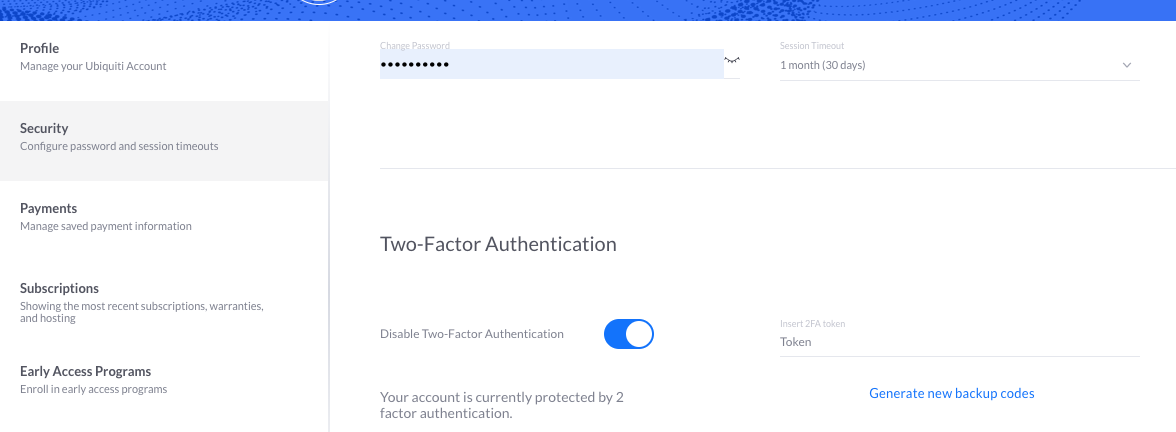
3. İki Faktörlü Kimlik Doğrulama başlığı altında, Google Authenticator uygulaması tarafından sağlanan 2FA jetonunu sağlayın ve Yeni yedek kodlar oluştur ‘u tıklayın .
4. Size 10 yedek kodun bir listesi verilecek, bunları güvenli bir yere kopyalayın. Birinin kodlarınıza erişme olasılığı varsa, güvenliği ihlal edilmiş olanları geçersiz kılmak için yenilerini oluşturun. 2FA’ya erişiminizi kaybederseniz, yalnızca kullanılmamış bir yedek kod kullanmanız gerekecektir. On tanesini de kullanırsanız, on tane daha üretmeniz gerekecektir.
2FA Nasıl Devre Dışı Bırakılır
1. https://account.ui.com adresine gidin ve oturum açın.
2. Menüden Güvenlik’i seçin.
3. İki Faktörlü Kimlik Doğrulama başlığı altında, İki Faktörlü Kimlik Doğrulamayı Devre Dışı Bırak seçeneğine tıklayın.
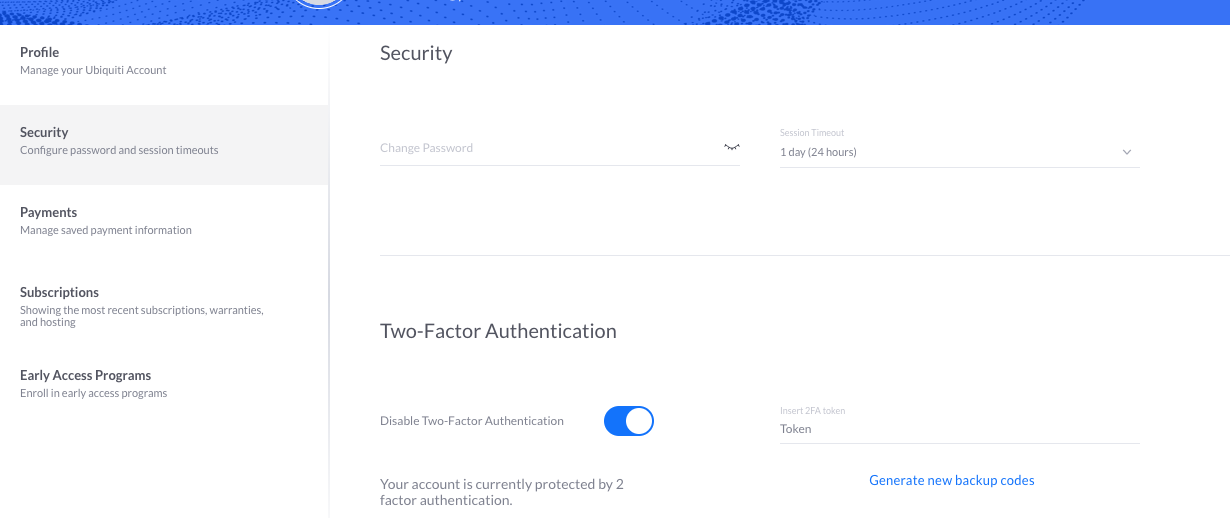
4. Sağlanan alana eklenecek bir jeton almak için cep telefonunuzda Google Authenticator’ı kullanın.
5. Gönder’e tıklayın .
Kilitli Bir Hesaba Nasıl Erişilir
Cep telefonunuzu değiştirdiğiniz, kimlik doğrulama uygulamasını yanlışlıkla sildiğiniz veya telefonunuzu kaybettiğiniz için hesabınız kilitlendiyse, bu yöntemlerden biriyle hesabınıza bir kez daha erişebilirsiniz.
Yedekleme Kodlarını Kullanarak 2FA’yı Sıfırlayın
1. https://account.ui.com adresine gidin, her zamanki gibi kullanıcı adınızı ve şifrenizi girin ve 6 Haneli Simge istendiğinde bunun yerine 2FA’yı Sıfırla’ya tıklayın.
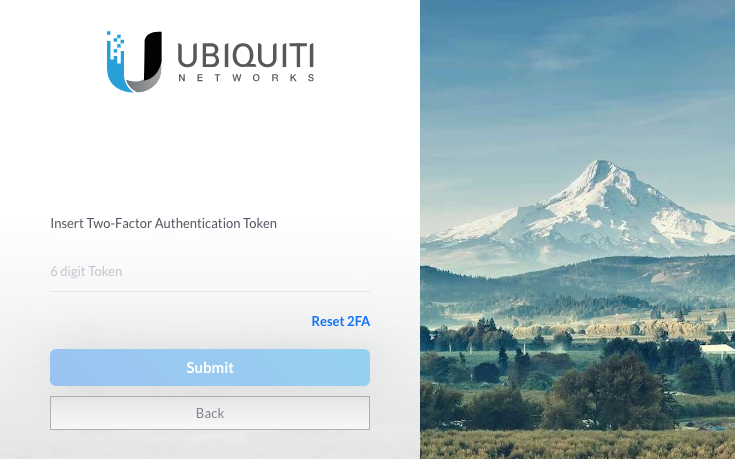
2. Şimdi daha önce kaydettiğiniz yedek kodlardan birini yapıştırın ve 2FA’yı Sıfırla düğmesini tıklayın.
3. İki faktörlü kimlik doğrulama artık devre dışı. Kullanıcı adı ve parola ile oturum açmak için Geri’ye tıklayın ve tekrar etkinleştirmek için prosedürü izleyin. Yeni bir yedek kod seti oluşturmayı unutmayın.
Gizli Kod ile Hesaba Erişim
Gizli Kod, hesabınızda 2FA’yı ilk etkinleştirdiğinizde yalnızca bir kez görünür (bkz . 2FA’yı Etkinleştirme ). Mevcut hesabınızı yeni yüklenen bir kimlik doğrulama uygulamasına bağlamak için bu kodu kullanabilirsiniz. Bunu şu adımları izleyerek yapın:
1. Google Authenticator’ı açın ve başka bir hesap eklemek için + ‘yı tıklayın.
2. Yeni bir hesap oluşturmanız gerekeceğinden Barkodu tara’yı seçmek yerine, Manuel giriş’i seçin .
3. Sağlanan alana Ubiquiti hesabı kullanıcı adınızı veya e-postanızı girin, ardından Anahtar alanına Gizli Kodunuzu girin. Google Authenticator uygulaması jetonunuzu bu şekilde tanımlar.
4. Kaydetmek için sağ üst köşedeki onay işaretine tıklayın.
 Ubnt Türkiye Türkçe Forum ve Destek Sitesi Ubnt Airmax,Unifi access point , Edgemax ve Airfiber Teknik Destek ve Bilgi Sitesi
Ubnt Türkiye Türkçe Forum ve Destek Sitesi Ubnt Airmax,Unifi access point , Edgemax ve Airfiber Teknik Destek ve Bilgi Sitesi
